Jak nastavit modem/směrovač pro TPG IPTV (řešení TC)
This Article Applies to:
| Než začnete: 1. Zkušební služba TPG IPTV je v současnosti k dispozici pouze pro zákazníky, kteří používají připojení ADSL2+ na ústřednách podporujících TPG IPTV. Informace o tom, zda vaše ústředna podporuje službu IPTV, zjistíte na stránkách http://www.tpg.com.au/iptv/exchange.php . 2. Počítač, ze kterého chcete sledovat IPTV, musí být připojen kabelem (ethernet). 3. Počítač pro IPTV nesmí být používán pro další procházení internetu, pouze pro IPTV. Přehled konfigurace: Internet Group: Port LAN 1\2\3 + vazba bezdrátové sítě na PVC0 (připojení 8/35 PPPoE) IPTV Group: Port LAN 4 je vázán na PVC1 (připojení mostu 0/35) 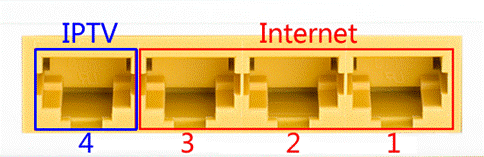 *Port IPTV můžete změnit dle svých potřeb. Konfigurace po jednotlivých krocích: 1. Spusťte webový prohlížeč, do adresního řádku zadejte adresu 192.168.1.1 a stiskněte klávesu Enter. 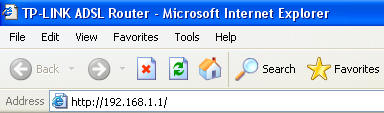 2. Zadejte uživatelské jméno a heslo vašeho modemu. Ve výchozím stavu je uživatelské jméno admin a heslo admin. Pokud jste tyto údaje změnili, zadejte nové uživatelské jméno a heslo. 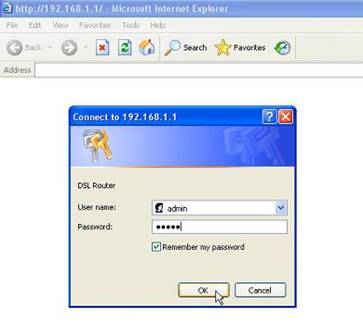 |
3. Nakonfigurujte nastavení PVC a sítě LAN:
Přejděte na stránku Interface Setup (Nastavení rozhraní)->Internet a vytvořte dva PVC: PVC0 v režimu PPPOE s povolením IGMP V2, PVC1 v režimu Bridge (Most), který slouží pro IPTV:
Přejděte na stránku Interface Setup (Nastavení rozhraní)->Internet a vytvořte dva PVC: PVC0 v režimu PPPOE s povolením IGMP V2, PVC1 v režimu Bridge (Most), který slouží pro IPTV:
PVC0 (8/35) PPPoE s NAT pro Internet: Port 1+Port 2 + Port 3+bezdrátová síť;
PVC1 (0/35) most pro IPTV: Port 4
PVC0 pro Internet:
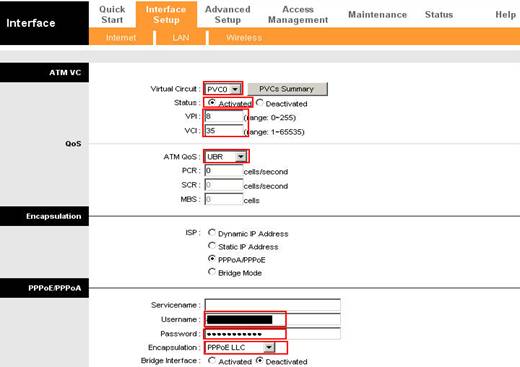
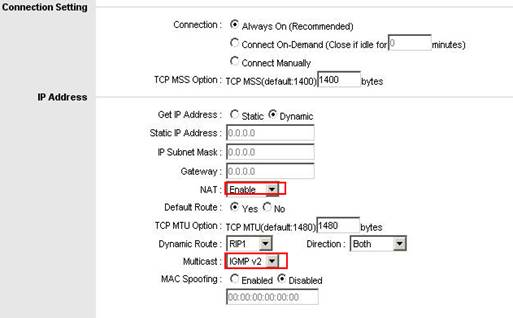
PVC 1 pro IPTV:
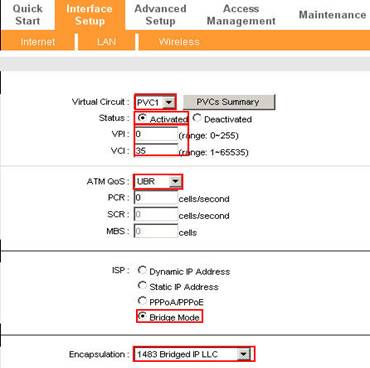
Přejděte na stránku Status (Stav) a zkontrolujte část PVC Summary (Shrnutí PVC):

Nastavení sítě LAN:
Přejděte na stránku Interface Setup (Nastavení rozhraní) – LAN a povolte Multicast IGMP v2 and IGMP Snoop. U položky Physical Ports (Fyzické porty) zrušte zaškrtnutí políčka port 4.
Poznámka : Služba DHCP nebude na portu 4 použita, takže pokud nyní připojujete počítač pomocí portu 4, přepojte ethernetový kabel k portu 1/2/3.
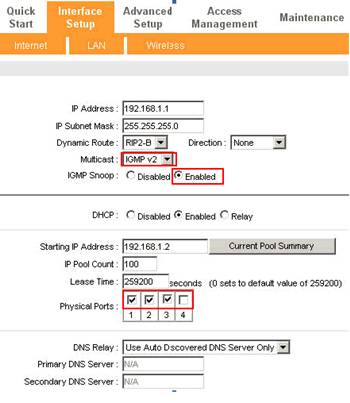
4. Nastavení sítě VLAN:
VLAN1: PVC0 + LAN Port 1 + Port 2 + Port 3+bezdrátová síť LAN
VLAN2: PVC1 +Port 4
Krok 1: Aktivujte funkci VLAN;
Krok 2: Přejděte k položce Assign VLAN PVID for each Interface (Přiřadit PVID sítě VLAN pro každé rozhraní)


Klikněte na tlačítko SAVE (Uložit) a NEXT (Další)
Krok 3: Definujte skupinu sítě VLAN
VLAN1: PVC0 + LAN Port 1 + Port 2 + Port 3 + bezdrátová síť LAN pro internet

VLAN2: PVC1 + Port 4 pro IPTV

Zkontrolujte hotový seznam skupin sítí VLAN:

5. Přejděte na stránku Maintenance (Údržba) -> SysRestart (Restart systému) a restartujte směrovač.

6. Zaregistrujte se ve službě IPTV
Po restartování přejděte na stránku https://cyberstore.tpg.com.au/register/iptv5.php a zaregistrujte se pro získání bezplatného účtu služby TPG IPTV. Poté musíte provést postup podle podrobného návodu k dokončení instalace online. Pokud s tím potřebujete pomoci, obraťte se na technickou podporu společnosti TPG na čísle 1300 360 855.
POZNÁMKA:
1. Uživatelské jméno a heslo je obvykle stejné jako pro váš účet k připojení ADSL;
2. Je třeba stáhnout a nainstalovat software VLC ze stránky http://www.tpg.com.au/iptv/download.php . Toto je důležitý krok pro nastavení IPTV;
3. Na stránce modem setup instruction (pokyny k nastavení modemu) vyberte možnost Other Modem (Jiný modem);
7. Sledování IPTV
Po provedení registrace a konfigurace modemu můžete začít službu TPG IPTV sledovat. Navštivte webové stránky TPG IPTV na adrese http://www.tpg.com.au/iptv , přihlaste se pomocí svého uživatelského jména a hesla a užijte si bezplatnou službu TPG IPTV.


8. Záloha nastavení modemu:
Pokud vaše služba IPTV funguje normálně, můžete exportovat aktuální nastavení jako zálohu. Přejděte na stránku Maintenance (Údržba) -> Firmware a klikněte na tlačítko ROMFILE SAVE (Uložit soubor ROM). Poté uložte soubor ROM-0 do složky jako zálohu konfigurace.

Pokud náhodou změníte nastavení modemu a potřebujete obnovit nastavení TPG, můžete přejít na stránku Maintenance (Údržba) ->Firmware, vyhledat soubor ROM-0 a kliknout na tlačítko UPGRADE (Upgradovat).

Byla tato FAQ užitečná?
Vaše zpětná vazba nám pomůže zlepšit naše webové stránky